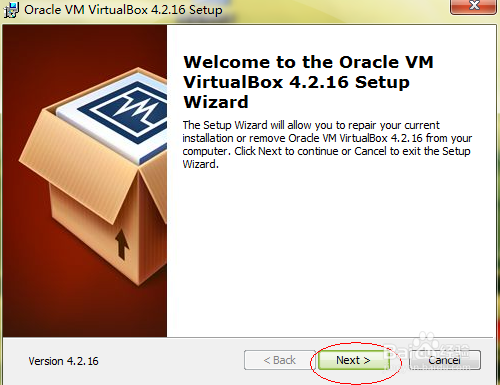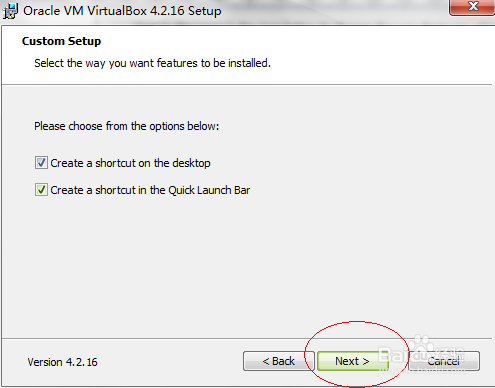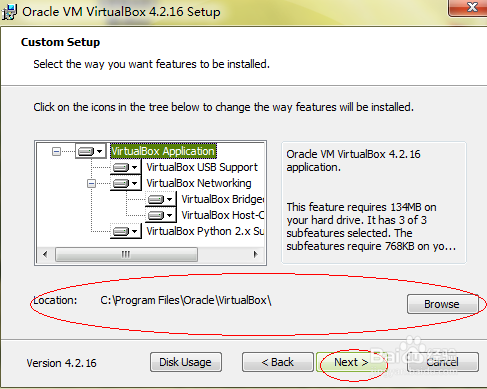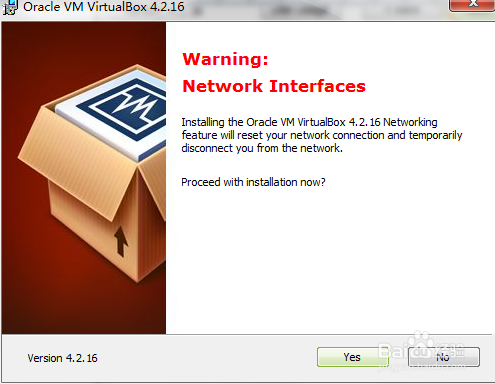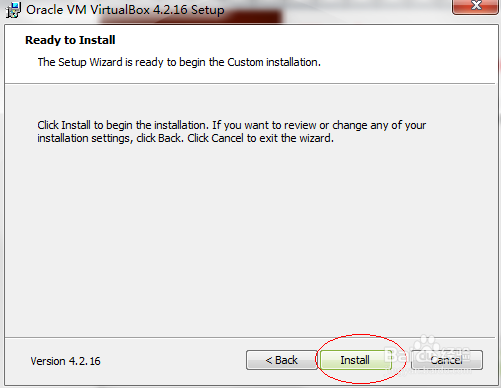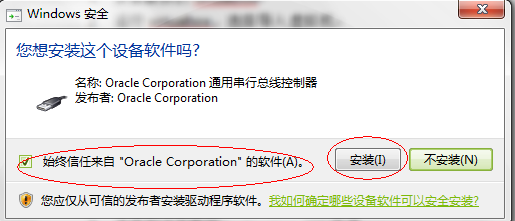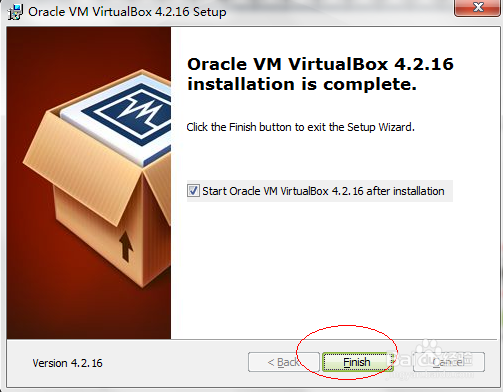图解VirtualBox的安装步骤
1、百度搜索“VirtualBox”下载安装文件,打开VirtualBox-4.2.16-86992-Win.exe”,如下图所示:
2、点击“Next”,如下图所示:
3、可以更改到自己制定的目录,然后点击“Next”,如下图所示:
4、开始安装,点击“Yes”,如下图所示:
5、点击“Install”开始安装,如下图所示:
6、部分可能会由于权限原因选择安装即可,如下图所示:
7、直至安装完成,如下图所示:
声明:本网站引用、摘录或转载内容仅供网站访问者交流或参考,不代表本站立场,如存在版权或非法内容,请联系站长删除,联系邮箱:site.kefu@qq.com。
阅读量:40
阅读量:28
阅读量:39
阅读量:51
阅读量:60